CSS에서 표시 스크롤 막대를 초과하는 방법은 무엇입니까
스크롤 막대 표시 이외의 Css 방법: 1. 스크롤 막대의 너비를 계산하고 숨깁니다. 2. 스크롤 막대의 너비를 계산하지 않고 세 개의 컨테이너로 둘러쌉니다. 3. 스크롤의 의사 개체 선택기를 사용자 지정합니다. 바 [::webkit-스크롤바].
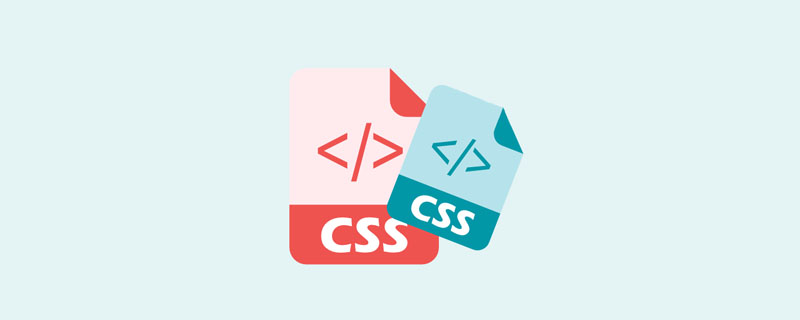
이 튜토리얼의 운영 환경: windows7 시스템, CSS3 버전, DELL G3 컴퓨터.
Css는 스크롤 막대 표시 방법을 초과합니다.
방법 1: 스크롤 막대의 너비를 계산하고 숨깁니다.
<div class="outer-container">
<div class="inner-container">
......
</div>
</div>
.outer-container{
width: 360px;
height: 200px;
position: relative;
overflow: hidden;
}
.inner-container{
position: absolute;
left: 0;
top: 0;
right: -17px;
bottom: 0;
overflow-x: hidden;
overflow-y: scroll;
}참고: 이 코드는 교묘하게 17픽셀을 오른쪽으로 이동합니다. 이는 너비와 정확히 같습니다. 스크롤 막대의 이 값은 수동 디버깅을 통해 얻은 것입니다. 크롬과 IE에서는 문제가 발견되지 않았습니다.
방법 2: 세 개의 컨테이너로 둘러싸여 있으므로 스크롤 막대의 너비를 계산할 필요가 없습니다.
방법 1과 비교하여 이 방법은 상자에 내용을 제한하기 위해 추가 상자를 추가하므로 스크롤 막대가 너비를 초과할 수 없습니다. 볼 수 있으며 스크롤 막대는 표시되지 않습니다.
<div class="outer-container">
<div class="inner-container">
<div class="content">
......
</div>
</div>
</div>
.element, .outer-container {
width: 200px;
height: 200px;
}
.outer-container {
border: 5px solid purple;
position: relative;
overflow: hidden;
}
.inner-container {
position: absolute;
left: 0;
overflow-x: hidden;
overflow-y: scroll;
}
.inner-container::-webkit-scrollbar {
display: none;
}방법 3: 스크롤 막대의 의사 객체 선택기::webkit-scrollbar를 사용자 정의하세요.
이 방법은 IE와 호환되지 않으며 모바일 애플리케이션에 사용할 수 있습니다.
.element::-webkit-scrollbar { width: 0 !important }
IE 10+.element { -ms-overflow-style: none; }
Firefox.element { overflow: -moz-scrollbars-none; }추천 관련 튜토리얼: CSS 비디오 튜토리얼
위 내용은 CSS에서 표시 스크롤 막대를 초과하는 방법은 무엇입니까의 상세 내용입니다. 자세한 내용은 PHP 중국어 웹사이트의 기타 관련 기사를 참조하세요!

핫 AI 도구

Undresser.AI Undress
사실적인 누드 사진을 만들기 위한 AI 기반 앱

AI Clothes Remover
사진에서 옷을 제거하는 온라인 AI 도구입니다.

Undress AI Tool
무료로 이미지를 벗다

Clothoff.io
AI 옷 제거제

Video Face Swap
완전히 무료인 AI 얼굴 교환 도구를 사용하여 모든 비디오의 얼굴을 쉽게 바꾸세요!

인기 기사

뜨거운 도구

메모장++7.3.1
사용하기 쉬운 무료 코드 편집기

SublimeText3 중국어 버전
중국어 버전, 사용하기 매우 쉽습니다.

스튜디오 13.0.1 보내기
강력한 PHP 통합 개발 환경

드림위버 CS6
시각적 웹 개발 도구

SublimeText3 Mac 버전
신 수준의 코드 편집 소프트웨어(SublimeText3)

뜨거운 주제
 7648
7648
 15
15
 1392
1392
 52
52
 91
91
 11
11
 73
73
 19
19
 36
36
 110
110
 Vue에서 부트 스트랩을 사용하는 방법
Apr 07, 2025 pm 11:33 PM
Vue에서 부트 스트랩을 사용하는 방법
Apr 07, 2025 pm 11:33 PM
vue.js에서 bootstrap 사용은 5 단계로 나뉩니다 : Bootstrap 설치. main.js.의 부트 스트랩 가져 오기 부트 스트랩 구성 요소를 템플릿에서 직접 사용하십시오. 선택 사항 : 사용자 정의 스타일. 선택 사항 : 플러그인을 사용하십시오.
 HTML, CSS 및 JavaScript의 역할 : 핵심 책임
Apr 08, 2025 pm 07:05 PM
HTML, CSS 및 JavaScript의 역할 : 핵심 책임
Apr 08, 2025 pm 07:05 PM
HTML은 웹 구조를 정의하고 CSS는 스타일과 레이아웃을 담당하며 JavaScript는 동적 상호 작용을 제공합니다. 세 사람은 웹 개발에서 의무를 수행하고 화려한 웹 사이트를 공동으로 구축합니다.
 부트 스트랩에 분할 라인을 작성하는 방법
Apr 07, 2025 pm 03:12 PM
부트 스트랩에 분할 라인을 작성하는 방법
Apr 07, 2025 pm 03:12 PM
부트 스트랩 분할 라인을 만드는 두 가지 방법이 있습니다 : 태그를 사용하여 수평 분할 라인이 생성됩니다. CSS 테두리 속성을 사용하여 사용자 정의 스타일 분할 라인을 만듭니다.
 HTML, CSS 및 JavaScript 이해 : 초보자 안내서
Apr 12, 2025 am 12:02 AM
HTML, CSS 및 JavaScript 이해 : 초보자 안내서
Apr 12, 2025 am 12:02 AM
WebDevelopmentReliesonHtml, CSS 및 JavaScript : 1) HtmlStructuresContent, 2) CSSSTYLESIT, 및 3) JAVASCRIPTADDSINGINTERACTIVITY, BASISOFMODERNWEBEXPERIENCES를 형성합니다.
 부트 스트랩 버튼을 사용하는 방법
Apr 07, 2025 pm 03:09 PM
부트 스트랩 버튼을 사용하는 방법
Apr 07, 2025 pm 03:09 PM
부트 스트랩 버튼을 사용하는 방법? 부트 스트랩 CSS를 소개하여 버튼 요소를 만들고 부트 스트랩 버튼 클래스를 추가하여 버튼 텍스트를 추가하십시오.
 부트 스트랩을위한 프레임 워크를 설정하는 방법
Apr 07, 2025 pm 03:27 PM
부트 스트랩을위한 프레임 워크를 설정하는 방법
Apr 07, 2025 pm 03:27 PM
부트 스트랩 프레임 워크를 설정하려면 다음 단계를 따라야합니다. 1. CDN을 통해 부트 스트랩 파일 참조; 2. 자신의 서버에서 파일을 다운로드하여 호스팅하십시오. 3. HTML에 부트 스트랩 파일을 포함; 4. 필요에 따라 Sass/Less를 컴파일하십시오. 5. 사용자 정의 파일을 가져옵니다 (선택 사항). 설정이 완료되면 Bootstrap의 그리드 시스템, 구성 요소 및 스타일을 사용하여 반응 형 웹 사이트 및 응용 프로그램을 만들 수 있습니다.
 부트 스트랩에 사진을 삽입하는 방법
Apr 07, 2025 pm 03:30 PM
부트 스트랩에 사진을 삽입하는 방법
Apr 07, 2025 pm 03:30 PM
Bootstrap에 이미지를 삽입하는 방법에는 여러 가지가 있습니다. HTML IMG 태그를 사용하여 이미지를 직접 삽입하십시오. 부트 스트랩 이미지 구성 요소를 사용하면 반응 형 이미지와 더 많은 스타일을 제공 할 수 있습니다. 이미지 크기를 설정하고 IMG-Fluid 클래스를 사용하여 이미지를 적응할 수 있도록하십시오. IMG 통과 클래스를 사용하여 테두리를 설정하십시오. 둥근 모서리를 설정하고 IMG 라운드 클래스를 사용하십시오. 그림자를 설정하고 그림자 클래스를 사용하십시오. CSS 스타일을 사용하여 이미지를 조정하고 배치하십시오. 배경 이미지를 사용하여 배경 이미지 CSS 속성을 사용하십시오.





